Metti la maschera
nella cartella Maschere.
Se intendi usare il font, aprilo e
minimizzalo nella tua area di lavoro. Lo
troverai nella lista dei font disponibili,
quando ti servirà.
Apri i tubes in PSP, duplicali usando sulla
tastiera la combinazione di tasti
shift(maiuscola)+D e chiudi gli originali.
1. Apri una nuova immagine trasparente 700 x
550 pixels.
Scegli due colori dai tuoi tubes.
Imposta il colore chiaro come colore di primo
piano (il mio #fad3d8),
e il colore scuro come colore di sfondo (il
mio #7887c2).
Effetti>Plugins>Mura's Meister -
Cloud:
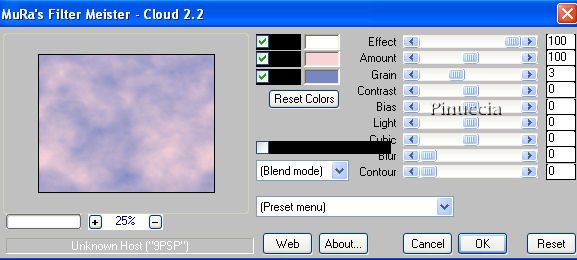
ricorda che questo filtro lavora con i
lavori impostati nella paletta dei materiali,
ma tiene in memoria il primo settaggio
dall'apertura del programma.
Quindi se hai già usato il filtro, per essere
sicuro di avere impostati i colori corretti
premi il tasto Reset
Premere successivamente il tasto Reset serve
per cambiare casualmente (ragione per la quale
il tuo risultato non potrà essere uguale al
mio esempio, l'aspetto delle nuvole.
2. Apri il tube
"calguisletter1249" e vai a
Modifica>Copia.
Torna al tuo lavoro e vai a
Modifica>Incolla come nuovo livello.
Immagine>Ridimensiona, al 50%, tutti i
livelli non selezionato.
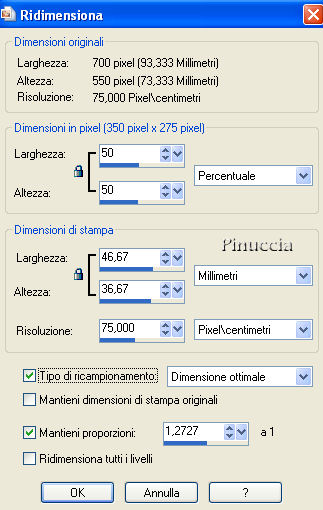
Immagine>ruota per gradi, 30 gradi a
sinistra:

Cambia la modalità di miscelatura di questo
livello in Luce diffusa.
Sposta
 il tube nell'angolo in alto a sinistra.
il tube nell'angolo in alto a sinistra.
3. Apri il tube "Christin_Si11239" e vai a
Modifica>Copia.
Torna al tuo lavoro e vai a
Modifica>Incolla come nuovo livello.
Immagine>Ridimensiona, all'80%, tutti i
livelli non selezionato.
Regola>Messa a fuoco>Metti a fuoco.
Sposta
 il tube nell'angolo in alto a destra.
il tube nell'angolo in alto a destra.
4. Apri il tube "MMDesignz_Si127169".
Attiva il livello "Zusammengefasste" e vai a
Modifica>Copia.
non chiudere il tube perchè ti servirà
ancora
Torna al tuo lavoro e vai a
Modifica>Incolla come nuovo livello.
Immagine>Ridimensiona, al 60%, tutti i
livelli non selezionato.
Immagine>Rifletti.
Regola>Messa a fuoco>Metti a fuoco.
Sposta
 il tube nell'angolo in basso a destra.
il tube nell'angolo in basso a destra.
5. Apri il tube "MMDesignz_Si129169" e vai a
Modifica>Copia.
Torna al tuo lavoro e vai a
Modifica>Incolla come nuovo livello.
Sposta
 il tube nell'angolo in basso a sinistra.
il tube nell'angolo in basso a sinistra.
Abbassa l'opacità di questo livello al
50%.

6. Livelli>Nuovo livello raster.
Passa il colore di primo piano a
Gradiente:
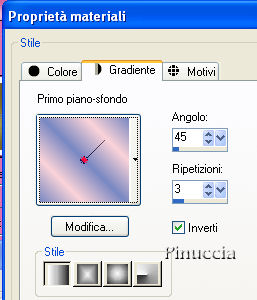
Riempi
 il livello con il gradiente.
il livello con il gradiente.
Livelli>Carica/Salva maschera>Carica
maschera da disco.
Cerca e carica la maschera
gabeemask-22.vi:

Livelli>Unisci>Unisci gruppo.
Immagine>Ridimensiona, al 120%, tutti i
livelli non selezionato.
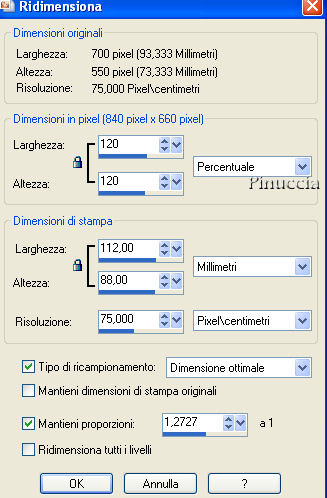
Effetti>Effetti 3D>Sfalsa ombra, con il
colore scuro di sfondo.

7. Modifica>Copia Unione.
Livelli>Nuovo livello raster.
Selezione>Seleziona tutto.
Modifica>Incolla nella selezione.
Selezione>Deseleziona.
Immagine>Ridimensiona, all'80%, tutti i
livelli non selezionato.
Regola>Messa a fuoco>Metti a fuoco.
Effetti>Effetti 3D>Sfalsa ombra:

Ripeti l'Effetto Sfalsa ombra, cambiando
verticale e orizzontale con -3.
8. Attiva nuovamente il tube del fiore.
Attiva il livello del tube (Raster 2) e vai a
Modifica>Copia.
Torna al tuo lavoro e vai a
Modifica>Incolla come nuovo livello.
Immagine>Ridimensiona, al 50%, tutti i
livelli non selezionato.
Regola>Messa a fuoco>Metti a fuoco.
Sposta
 il tube a sinistra.
il tube a sinistra.
Effetti>Effetti 3D>Sfalsa ombra:

9. Livelli>Nuovo livello raster.
Selezione>Seleziona tutto.
Riempi
 con il colore chiaro.
con il colore chiaro.
Selezione>Modifica>Contrai - 1
pixel.
Riempi
 con il colore scuro.
con il colore scuro.
Selezione>Modifica>contrai - 1
pixel.
Riempi
 con il colore chiaro.
con il colore chiaro.
Selezione>Modifica>Contrai - 1
pixel.
Premi sulla tastiera il tasto CANC

Effetti>Effetti 3D>Ritaglio:

Selezione>Deseleziona.
10. Attiva lo strumento Testo
 , scegli un font o usa quello fornito e
scrivi un testo sull'immagine, senza
dimenticare di aggiungere il tuo nome e/o il
tuo watermark.
, scegli un font o usa quello fornito e
scrivi un testo sull'immagine, senza
dimenticare di aggiungere il tuo nome e/o il
tuo watermark.
Liveli>Duplica.
Effetti>Effetti 3D>Sfalsa ombra:

Attiva il livello sottostante e rinomina
questo livello "copia di testo".
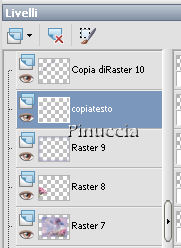
11. Attiva il livello della maschera.
Attiva lo strumento Bacchetta magica


e clicca sulle sezioni della maschera per
selezionarle.

Livelli>Nuovo livello raster.
Riempi
 con il colore chiaro.
con il colore chiaro.
Effetti>Plugins>Xenofex 2 -
Constellation:
(attenzione: seleziona "Make selection
transparent").
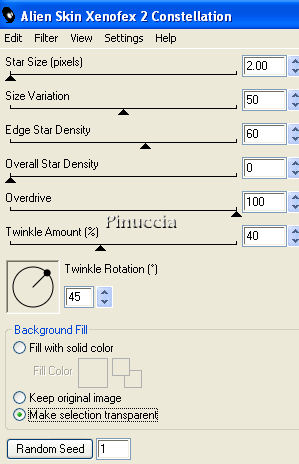
Selezione>Deseleziona.
Attiva il livello "copia di testo".
Ripeti l'Effetto Constellation, con gli stessi
settaggi.
Modifica>Copia Unione.
Apri Animation Shop e vai a
Modifica>Incolla>Incolla come nuova
animazione.
Torna in PSP.
Modifica>Annulla Azione Constellation.
Modifica>Annulla Azione Selezione
Livello.
Modifica>Annulla Azione Deseleziona.
Modifica>Annulla Azione Constellation.
In questo modo sei ritornato al punto di
partenza, con la maschera selezionata.
Effetti>Plugins>Xenofex 2 -
Constellation, con i settaggi precedenti, ma
premi una volta Random Seed.
Selezione>Deseleziona.
Attiva il livello Copia di testo.
Ripeti l'Effetto Constellation con gli stessi
settaggi.
Modifica>copia Unione.
Torna in Animation Shop e vai a
Modifica>Incolla>Incolla dopo il
fotogramma corrente.
Di nuovo in PSP.
Modifica>Annulla Azione Constellation.
Modifica>Annulla Azione Selezione
Livello.
Modifica>Annulla Azione Deseleziona.
Modifica>Annulla Azione Constellation.
Effetti>Plugins>Xenofex 2 -
Constellation, clicca su Random Seed e ok.
Selezione>Deseleziona.
Attiva il livello copia di testo.
Ripeti l'Effetto Constellation, con gli stessi
settaggi.
Modifica>Copia Unione.
Per finire, in Animation Shop:
Modifica>Incolla>incolla dopo il
fotogramma corrente.
Controlla il risultato cliccando su
Visualizza
 e salva in formato gif.
e salva in formato gif.

Se hai problemi o dubbi, o trovi un link non
funzionante,
o anche soltanto per un saluto, scrivimi.
3 Maggio 2009




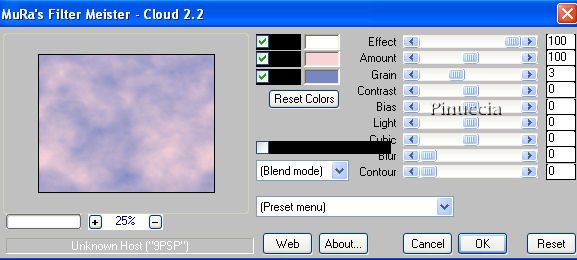
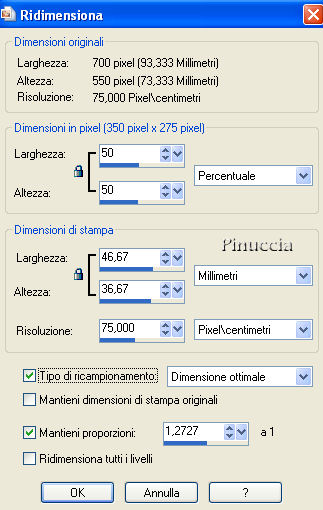

 il tube nell'angolo in alto a sinistra.
il tube nell'angolo in alto a sinistra.
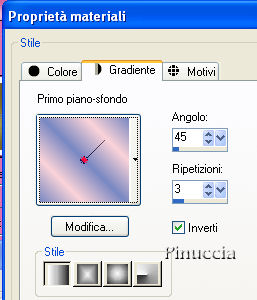
 il livello con il gradiente.
il livello con il gradiente.
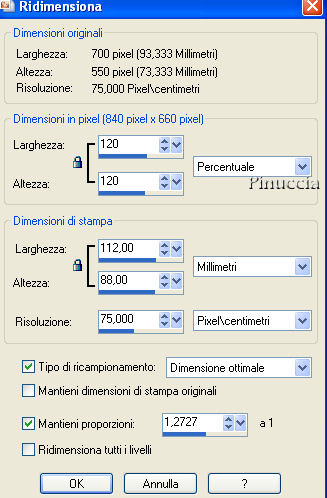





 , scegli un font o usa quello fornito e
scrivi un testo sull'immagine, senza
dimenticare di aggiungere il tuo nome e/o il
tuo watermark.
, scegli un font o usa quello fornito e
scrivi un testo sull'immagine, senza
dimenticare di aggiungere il tuo nome e/o il
tuo watermark.
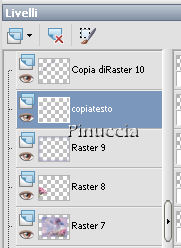



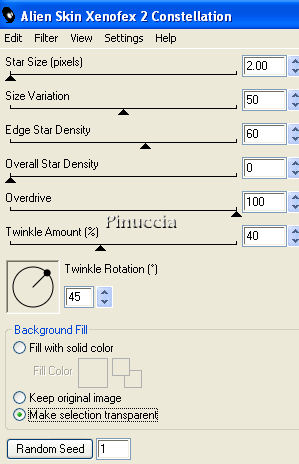
 e salva in formato gif.
e salva in formato gif.
